Administrer datapolicyer
Dataene i en organisasjon er svært viktige for suksess. Dataene skal være lett tilgjengelige for beslutningstaking, men dataene må beskyttes, slik at de ikke deles med målgrupper som ikke skal ha tilgang til dem. Du kan beskytte disse dataene ved å bruke Power Apps til å opprette og håndheve datapolicyene som angir hvilke forbrukerkoblinger bestemte forretningsdata kan deles med. En organisasjon som bruker Power Apps, ønsker kanskje ikke at forretningsdataene deres som er lagret i SharePoint, skal publiseres automatisk til Twitter-feeden.
Hvis du vil opprette, redigere eller slette datapolicyer, må du ha enten miljøadministrator- eller Power Platform-administratortillatelser.
Forutsetning
Policyer på leiernivå
Policyer på leiernivå kan defineres slik at de inkluderer eller utelukker bestemte miljøer. For å kunne følge fremgangsmåten som er beskrevet i denne artikkelen for policyer på leiernivå, kreves én av følgende tillatelser:
- Microsoft Power Platform-administrasjonstillatelser
- Tillatelser for global Microsoft 365-administrator
Vi refererer til disse rollene i hele denne artikkelen som leieradministratorer. Mer informasjon: Bruk roller som tjenesteadministrator til å administrere leietakeren
Policyer på miljønivå
For å følge fremgangsmåten for policyer på miljønivå må du ha tillatelser som miljøadministrator i Power Apps. For miljøer med en Dataverse database må du i stedet tilordnes rollen Systemadministrator.
Merk
Hvis du bruker EnvironmentType-parameteren SingleEnvironment når du bruker PowerShell til å opprette en datapolicy, MÅ brukerkontoen som brukes til å opprette policyen, ha Miljønivå og MÅ IKKE ha tillatelser på Leiernivå som beskrevet ovenfor, ellers returneres en Ugyldig forespørsel-feil, og policyen blir ikke opprettet.
Datapolicyprosessen
Fullfør fremgangsmåten nedenfor for å opprette en datapolicy.
- Gi policyen et navn.
- Klassifiser koblinger.
- Definer omfanget til policyen. Dette trinnet gjelder ikke for policyer på miljønivå.
- Velg miljøer.
- Gå gjennom innstillinger.
Denne fremgangsmåten forklares i delen nedenfor.
Gjennomgang: Opprette en datapolicy
Bruk denne eksempelgjennomgangen til å opprette en datapolicy på leiernivå. Du fullfører følgende oppgaver i denne gjennomgangen:
- Legg til SharePoint og Salesforce i Bedrift-datagruppen i en datapolicy.
- Legg til Facebook og Twitter i datagruppen Blokkert.
- La de resterende koblingene være i datagruppen Ikke-bedrift.
- Utelat testmiljøer fra omfanget av denne policyen, og bruk policyen på de resterende miljøene, for eksempel standardmiljøet og produksjonsmiljøene i leieren.
Etter at denne policyen er lagret, kan enhver Power Apps- eller Power Automate-utvikler som er en del av datapolicyens miljø, opprette en app eller en flyt som deler data mellom SharePoint eller Salesforce. Alle Power Apps- eller Power Automate-ressurser som omfatter en eksisterende tilkobling til en kobling i datagruppen Ikke-bedrift, kan ikke opprette tilkoblinger med SharePoint- eller Salesforce-koblinger. Disse utviklerne kan ikke legge til Facebook- eller Twitter-koblinger i en Power Apps- eller Power Automate-ressurs.
I administrasjonssenteret for Power Platform velger du Policyer>Datapolicyer>Ny policy.
Hvis det ikke finnes noen policyer i leieren, vises følgende side.
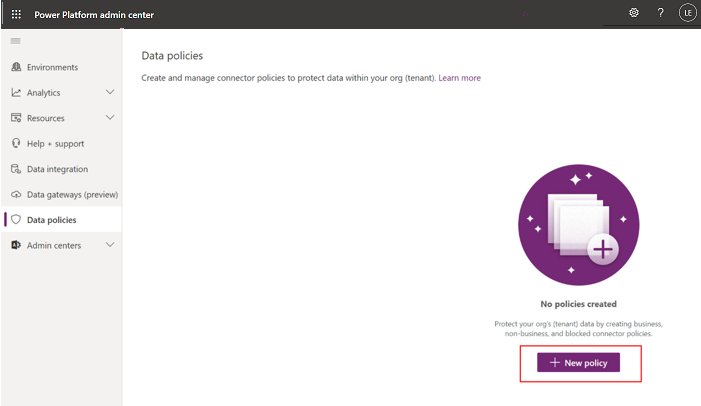
Skriv inn et policynavn, og velg deretter Neste.
Se gjennom de forskjellige attributtene og innstillingene du kan gjøre, på siden Tilordne koblinger.
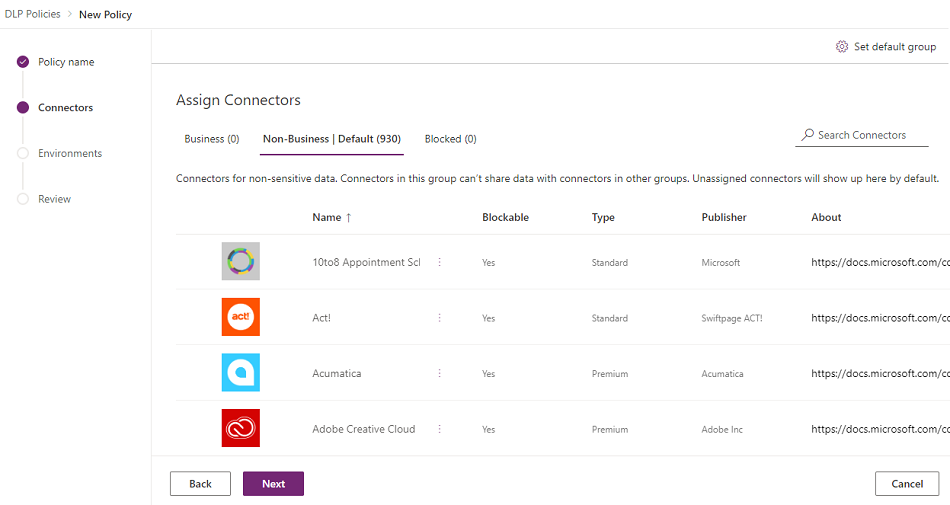
Attributter
Attributt Beskrivelse Navn Navnet på koblingen. Kan blokkeres Koblinger som kan blokkeres. Mer informasjon: Liste over koblinger som ikke kan blokkeres Type Hvorvidt koblingsbruk krever en premium-lisens eller er den inkludert i basis-/standardlisensen for Power Platform. Utgiver Firmaet som publiserer koblingen. Denne verdien kan være en annen enn tjenesteeieren. Microsoft kan for eksempel være utgiveren av Salesforce-koblingen, men den underliggende tjenesten eies av Salesforce, ikke Microsoft. Om Velg URL-adressen hvis du vil ha mer informasjon om koblingen. Lister
Pivot Beskrivelse Bedrift Koblinger til forretningssensitive data. Koblinger i denne gruppen kan ikke dele data med koblinger i andre grupper. Ikke-bedrift/
StandardKoblinger til ikke-bedriftsdata, for eksempel personlige bruksdata. Koblinger i denne gruppen kan ikke dele data med koblinger i andre grupper. Blokkert Blokkerte koblinger kan ikke brukes der denne policyen er brukt. Handlinger
Handling Beskrivelse Angi standardgruppe Gruppen som tilordner nye koblinger som legges til av Power Platform, etter at datapolicyen er opprettet. Mer informasjon: Standard datagruppe for nye koblinger Søkekoblinger Søk i en lang liste over koblinger for å finne bestemte koblinger du vil klassifisere. Du kan søke i et hvilket som helst felt i koblingslistevisningen, for eksempel Navn, Kan blokkeres, Type eller Utgiver. Du kan utføre følgende handlinger:
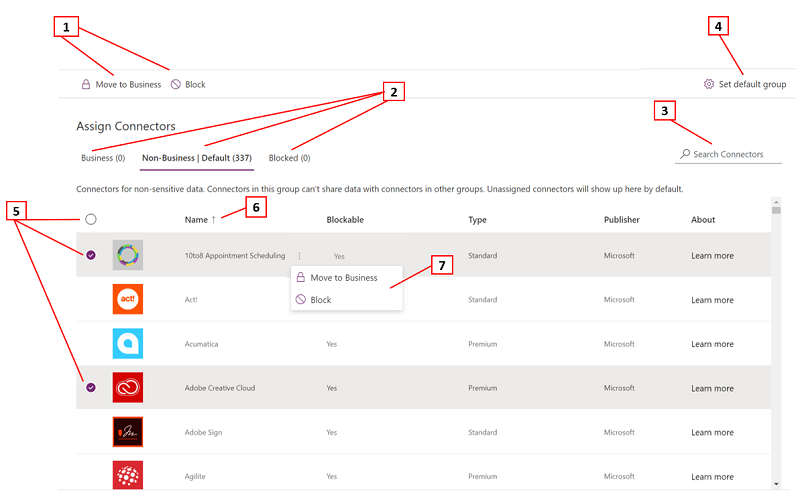
Beskrivelse 1 Tilordne én eller flere koblinger på tvers av klassifiseringsgrupper 2 Pivottabeller for klassifiseringsgruppe for koblinger 3 Søkefelt for å finne koblinger på tvers av egenskaper, for eksempel Navn, Kan blokkeres, Type eller Utgiver 4 Gruppe for koblingsklassifisering som tilordner nye koblinger som legges til av Power Platform, etter at datapolicyen er opprettet. 5 Velge, velge flere eller massevelge koblinger for å flytte på tvers av grupper 6 Alfabetisk sorteringsfunksjon på tvers av enkeltkolonner 7 Handlingsknapper for å tilordne enkeltkoblinger på tvers av koblingsklassifiseringsgrupper Velg én eller flere koblinger. I denne gjennomgangen velger du SalesForce- og SharePoint-koblingene, og deretter velger du Flytt til bedrift fra den øverste menylinjen. Du kan også bruke ellipsen (
 ) til høyre for koblingsnavnet.
) til høyre for koblingsnavnet.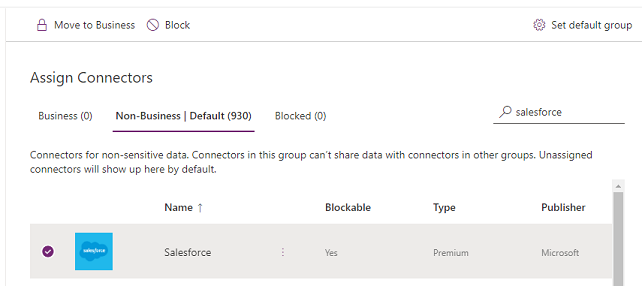
Koblingene vises i datagruppen Bedrift.
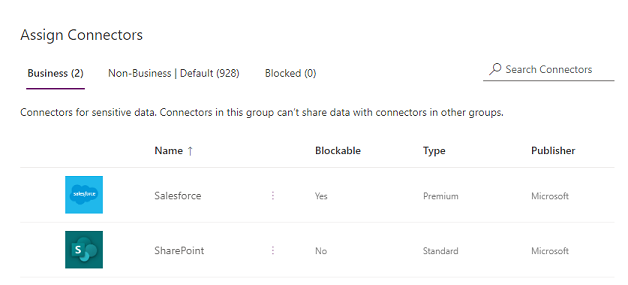
Koblinger kan bare ligge i én datagruppe om gangen. Ved å flytte SharePoint- og Salesforce-koblingene til datagruppen Bedrift hindrer du brukere i å opprette flyter og apper som kombinerer disse to koblingene med noen av koblingene i gruppene Ikke-bedrift eller Blokkert.
Når det gjelder koblinger som SharePoint som ikke kan blokkeres, er ikke Blokker-handlingen tilgjengelig, og det vises en advarsel.
Se gjennom og endre standard gruppeinnstilling for nye koblinger, hvis det er nødvendig. Vi anbefaler at du beholder standardinnstillingen som Ikke-bedrift for å tilordne eventuelle nye koblinger som legges til på Power Platform som standard. Koblinger av typen Ikke-bedrift kan tilordnes manuelt til Bedrift eller Blokkert senere ved å redigere datapolicyen, etter at du har gått gjennom og tilordnet dem. Hvis den nye koblingsinnstillingen er Blokkert, blir eventuelle nye koblinger som kan blokkeres, tilordnet til Blokkert, som forventet. Eventuelle nye koblinger som ikke kan blokkeres, blir tilordnet til Ikke-bedrift fordi de er utformet slik at de ikke kan blokkeres.
Velg Angi standard gruppe øverst til høyre.
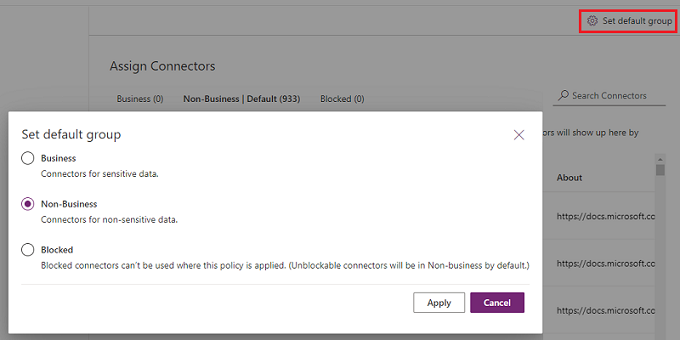
Når du har fullført alle koblingstilordningene på tvers av gruppene Bedrift/Ikke-bedrift/Blokkert og angitt standardgruppen for nye koblinger, velger du Neste.
Velg omfanget til datapolicyen. Dette trinnet er ikke tilgjengelig for policyer på miljønivå, fordi de alltid er ment for et enkeltmiljø.
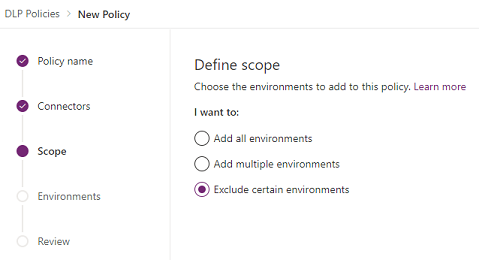
I denne gjennomgangen kan du utelate testmiljøer fra denne policyen. Velg Utelat bestemte miljøer, gå til siden Legg til miljøer, og velg deretter Neste.
Se gjennom de forskjellige attributtene og innstillingene på siden Legg til miljøer. Når det gjelder policyer på leiernivå, viser denne listen alle miljøene i leieren for administratoren på leiernivå. Når det gjelder policyer på miljønivå, viser denne listen bare delsettet av miljøer i leieren som administreres av brukeren som har logget på som miljøadministrator eller som systemadministrator for miljøer med Dataverse-database.
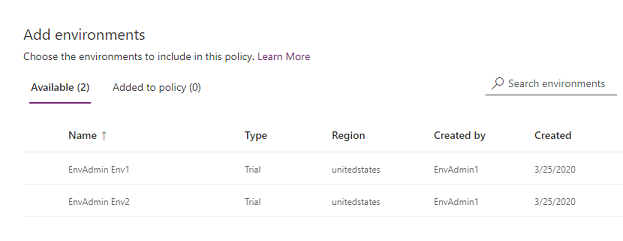
Attributter
Attributt Beskrivelse Navn Navnet på miljøet. Type Type miljø: prøveversjon, produksjon, sandkasse, standard Region Regionen som er tilknyttet miljøet. Opprettet av Brukeren som opprettet miljøet. Opprettelsesdato Datoen da miljøet ble opprettet. Lister
Pivot Beskrivelse Tilgjengelig Miljøer som ikke er eksplisitt inkludert eller ekskludert i policyomganget. For policyer på miljønivå og leiernivå der omfanget er definert som Legg til flere miljøer, representerer denne listen delsettet av miljøer som ikke er inkludert i policyomfanget. For policyer på leiernivå der omfanget er definert som Utelat bestemte miljøer, representerer denne pivoten settet av miljøer som er inkludert i policyomfanget. Lagt til i policy For policyer på miljønivå og leiernivå der omfanget er definert som Legg til flere miljøer, representerer denne pivoten delsettet av miljøer som er inkludert i policyomfanget. For policyer på leiernivå der omfanget er definert som Utelat bestemte miljøer, representerer denne pivoten delsettet av miljøer som er utelatt fra policyomfanget. Handlinger
Handling Beskrivelse Legg til policy Miljøer i kategorien Tilgjengelig kan flyttes til kategorien Lagt til i policy ved hjelp av denne handlingen. Fjern fra policy Miljøer i kategorien Lagt til i policy kan flyttes til kategorien Tilgjengelig ved hjelp av denne handlingen. Velg ett eller flere miljøer. Du kan bruke søkefeltet til å finne interessante miljøer raskt. I denne gjennomgangen skal du søke etter testmiljøer av typen sandkasse. Når vi har valgt sandkassemiljøene, tilordner vi dem til policyomfanget ved å bruke Legg til i policy fra den øverste menylinjen.
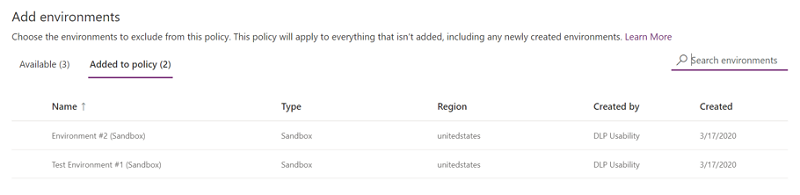
Siden policyomfanget først ble valgt som Utelat bestemte miljøer, blir disse testmiljøene nå utelatt fra policyomfanget, og innstillingene for datapolicyen blir brukt på alle de resterende (tilgjengelige) miljøene. For policy på miljønivå kan du bare velge ett enkelt miljø fra listen over tilgjengelige miljøer.
Etter at du har gjort valg for miljøene, velger du Neste.
Se gjennom policyinnstillingene, og velg deretter Opprett policy.
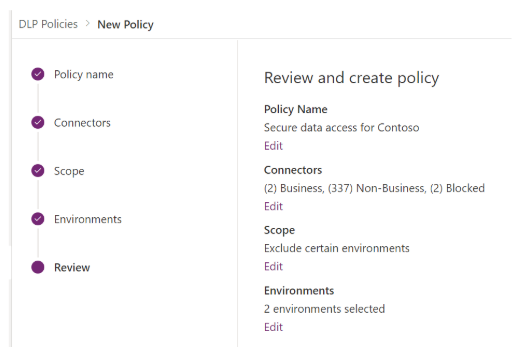
Policyen opprettes og vises i listen over datapolicyer. Som et resultat av denne policyen kan SharePoint- og Salesforce-apper dele data i ikke-test miljøer, for eksempel produksjons miljøer, fordi de er en del av samme Forretning-datagruppe. Eventuelle koblinger i datagruppen Ikke-bedrift, for eksempel Outlook.com, deler imidlertid ikke data med apper og flyter ved å bruke SharePoint- eller Salesforce-koblinger. Facebook- og Twitter-koblinger er totalt blokkert fra å brukes i apper eller flyter i ikke-testmiljøer, for eksempel produksjons- eller standardmiljøer.
Det er god praksis for administratorer å dele listen over datapolicyer med sin organisasjon, slik at brukere er klar over policyer før de oppretter apper.
Denne tabellen beskriver hvordan datapolicyen du opprettet, påvirker datakoblinger i apper og flyter.
| Matrise over koblinger | SharePoint (bedrift) | Salesforce (bedrift) | Outlook.com (ikke-bedrift) | Facebook (blokkert) | Twitter (blokkert) |
|---|---|---|---|---|---|
| SharePoint (bedrift) | Tillatt | Tillatt | Nektet | Nektet | Nektet |
| Salesforce (bedrift) | Tillatt | Tillatt | Nektet | Nektet | Nektet |
| Outlook.com (ikke-bedrift) | Nektet | Nektet | Tillatt | Nektet | Nektet |
| Facebook (blokkert) | Nektet | Nektet | Nektet | Nektet | Nektet |
| Twitter (blokkert) | Nektet | Nektet | Nektet | Nektet | Nektet |
Siden ingen datapolicy har blitt brukt på testmiljøer, kan apper og flyter bruke et sett med koblinger sammen i disse miljøene.
Finne og vise datapolicyer
Velg Datapolicyer i venstre navigasjonsrute. Hvis du har en lang liste over policyer, kan du søkeboksen til å søke etter bestemte datapolicyer.
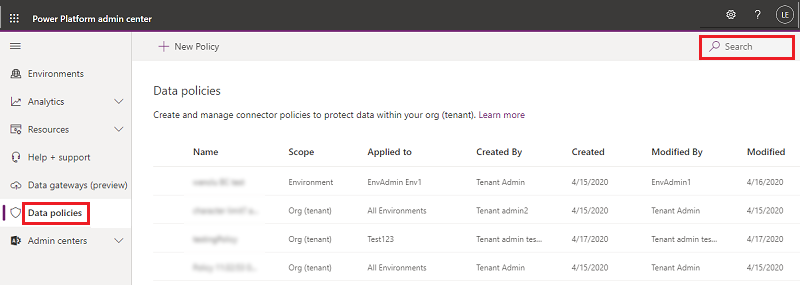
Følgende attributter vises i listevisningen:
Attributt Beskrivelse Navn Navnet på policyen. Område Policytypen, for eksempel miljønivå eller leiernivå Brukt i Miljøomfanget som er tilknyttet policyen.
For en policy på miljønivå blir dette et enkelt miljønavn som er knyttet til policyen.
For en policy på leiernivå kan dette være én av følgende verdier:
- Alle miljøer
- Alle miljøer, bortsett fra (n)
- (n)-miljøer
- Et enkelt miljønavnOpprettet av Brukeren som opprettet policyen. Opprettet (den) Datoen da policyen ble opprettet. Endret av Brukeren som endret policyen. Endret (den) Datoen da policyen ble endret.
Rediger en datapolicy
I listen over datapolicyer velger du et miljø, og deretter velger du Rediger policy. Hvis du har en lang liste med policyer, bruker du Søk-boksen for å finne bestemte miljøer.
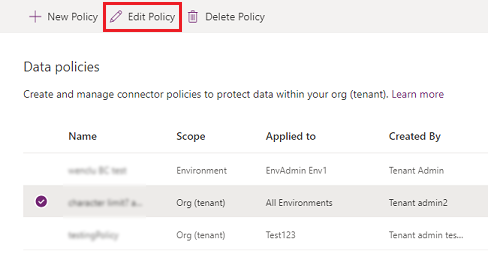
Merk
Miljøadministratorer kan ikke redigere policyer som ble opprettet av leieradministratoren.
Gå gjennom trinnene som er beskrevet i Gjennomgang: Opprette en datapolicy, og velg deretter Oppdater policy.
Merk
Datapolicyer på miljønivå kan ikke overstyre datapolicyer som omfatter hele leieren.
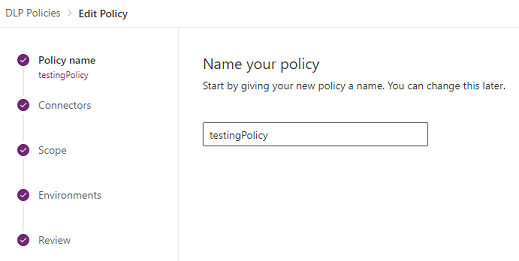
(Valgfritt) Vurder om nødvendig å håndheve datapolicyer for tilkoblinger. Mer informasjon: Håndhev datapolicy for brudd på tilkoblinger
Merk
Håndheving av datapolicyer deaktiverer eksisterende tilkoblinger som bryter eventuelle datapolicyer, og aktiverer tidligere deaktiverte tilkoblinger som ikke lenger bryter noen datapolicyer.
Slette en datapolicy
I listen over datapolicyer velger du et miljø, og deretter velger du Slett policy. Hvis du har en lang liste med policyer, bruker du Søk-boksen for å finne bestemte miljøer.
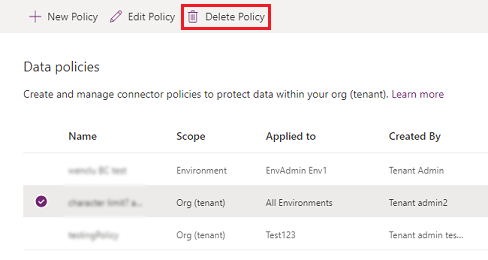
Merk
Miljøadministratorer kan ikke slette policyer som ble opprettet av leieradministratoren.
Velg Slett i bekreftelsesdialogboksen.
Endre standard datagruppe
Gå til administrasjonssenteret for Power Platform og logg på som global administrator.
I listen over datapolicyer velger du et miljø, og deretter velger du Rediger policy. Hvis du har en lang liste med policyer, bruker du Søk-boksen for å finne bestemte miljøer.
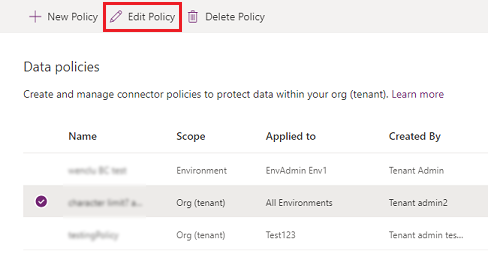
Merk
Miljøadministratorer kan ikke redigere policyer opprettet av leieradministratoren.
Velg Koblinger-trinnet i prosessen Rediger policy.
Velg Angi standard gruppe øverst til høyre.
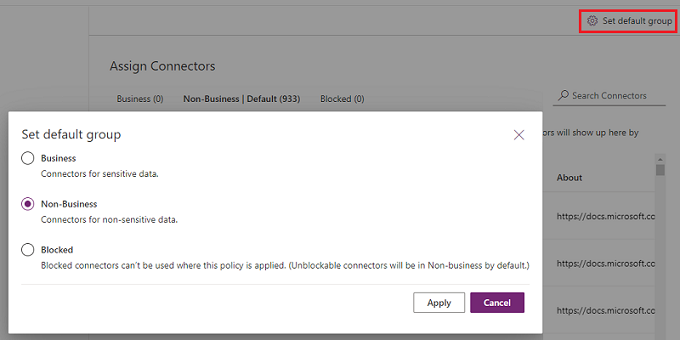
Velg en standardgruppe, og velg deretter Bruk. Mer informasjon: Koblingsklassifisering og Standard datagruppe for nye koblinger
Velg Neste etter behov for å lukke prosessen Rediger policy.
Datagruppen du velger, blir standardgruppen som automatisk klassifiserer eventuelle nye koblinger som legges til Power Platform etter at policyen er opprettet.
Bruke PowerShell-kommandoer
Se policykommandoer for datapolicyer.
Se også
Policyer for hindring av datatap
policykommandoer for datapolicyer
SDK for Power Platform-datapolicyer
Tilbakemeldinger
Kommer snart: Gjennom 2024 faser vi ut GitHub Issues som tilbakemeldingsmekanisme for innhold, og erstatter det med et nytt system for tilbakemeldinger. Hvis du vil ha mer informasjon, kan du se: https://aka.ms/ContentUserFeedback.
Send inn og vis tilbakemelding for